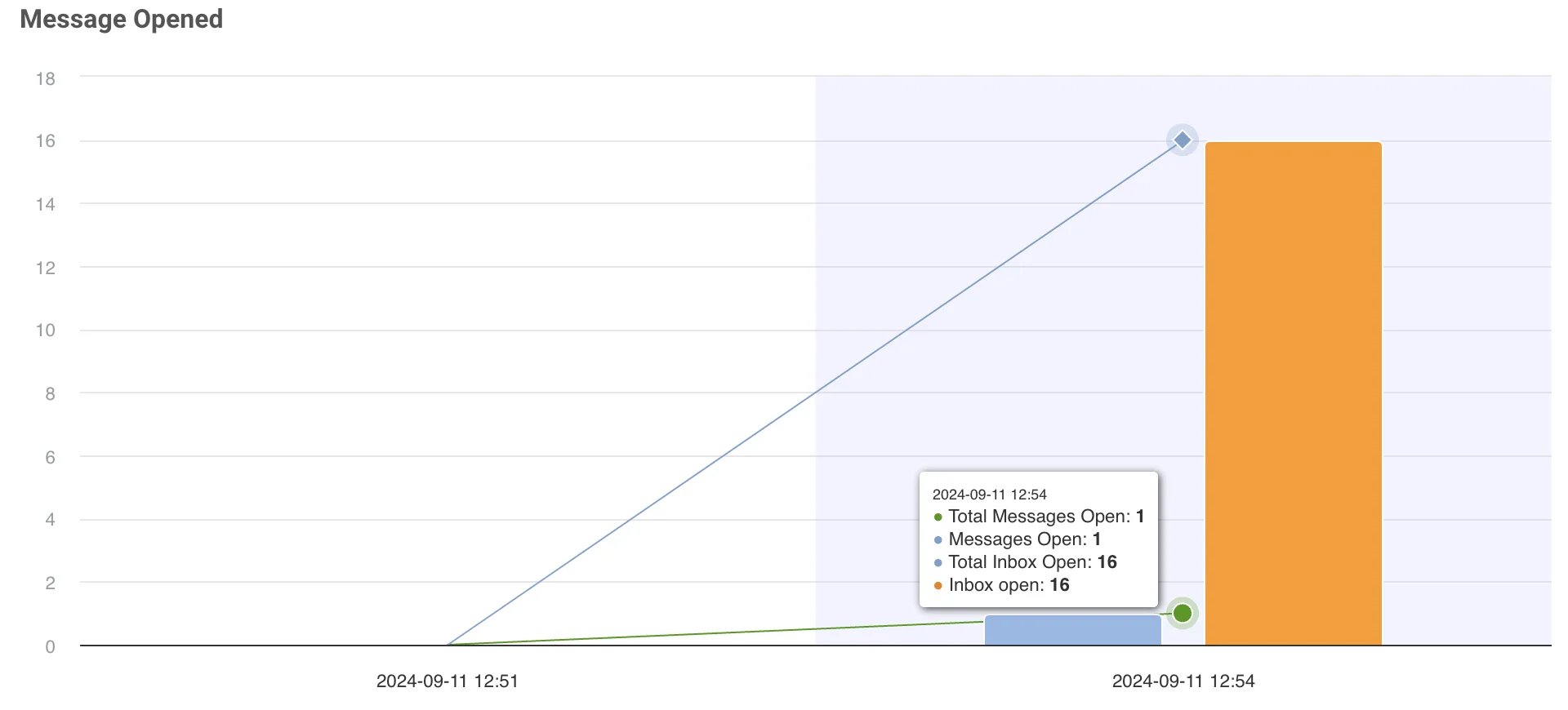กล่องข้อความในมือถือ
ตัวเลือก Save to inbox ใน Pushwoosh Customer Journey ช่วยให้คุณสามารถจัดเก็บ push notifications ในกล่องข้อความของแอป ทำให้ผู้ใช้สามารถเข้าถึงและตรวจสอบข้อความสำคัญได้ตามความสะดวก สิ่งนี้ช่วยให้แน่ใจว่า push notifications จะไม่สูญหายและสามารถกลับมาดูได้ในภายหลัง ซึ่งให้ความยืดหยุ่นและการมีส่วนร่วมของผู้ใช้ที่เพิ่มขึ้น
การตั้งค่ากล่องข้อความในแอปของคุณ
Anchor link toการเลือกข้อความที่จะบันทึกไปยังกล่องข้อความ
Anchor link topush notification ใดๆ ก็สามารถบันทึกไปยังกล่องข้อความได้ หากต้องการเปิดใช้งานคุณสมบัตินี้สำหรับการแจ้งเตือนใน customer journey ให้สลับเปิดตัวเลือก Save to inbox ใน องค์ประกอบ Push notification ที่คุณได้เพิ่มเข้าไปใน journey
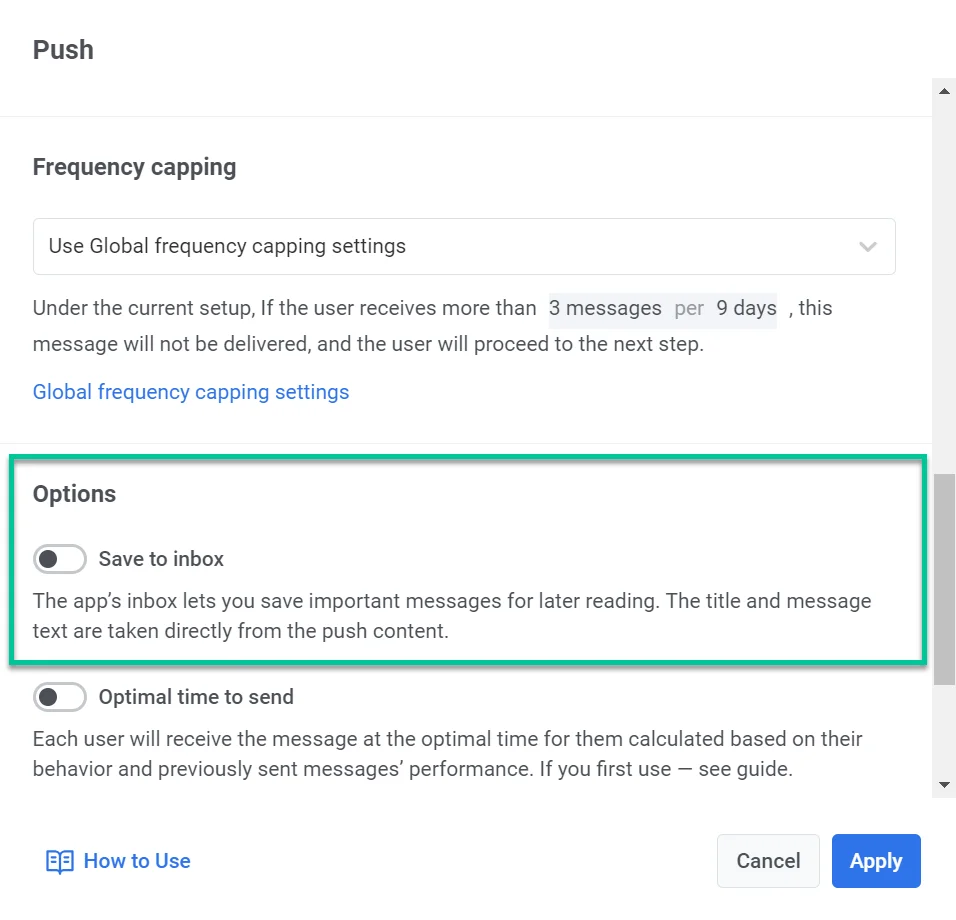
ควบคุมระยะเวลาที่ข้อความจะอยู่ในกล่องข้อความของคุณ
Anchor link toเพื่อให้แน่ใจว่ากล่องข้อความของคุณยังคงเป็นระเบียบและมีความเกี่ยวข้อง ให้ตั้งค่าระยะเวลาการเก็บรักษาข้อความที่เฉพาะเจาะจง ในเมนูแบบเลื่อนลง Remove from Inbox ให้เลือกหนึ่งในตัวเลือกต่อไปนี้:
- กำหนดจำนวนวันที่ต้องการให้ข้อความอยู่ในกล่องข้อความของคุณก่อนที่จะถูกลบโดยอัตโนมัติ ตัวอย่างเช่น คุณสามารถตั้งค่าเป็น 3 วัน
- เลือกวันที่แน่นอนที่ข้อความจะถูกลบออกจากกล่องข้อความของคุณ โปรดทราบ: ระยะเวลาการเก็บรักษาสูงสุดสำหรับข้อความในกล่องข้อความคือหกวัน หากคุณต้องการขยายขีดจำกัดนี้ โปรดติดต่อทีมสนับสนุนของเรา
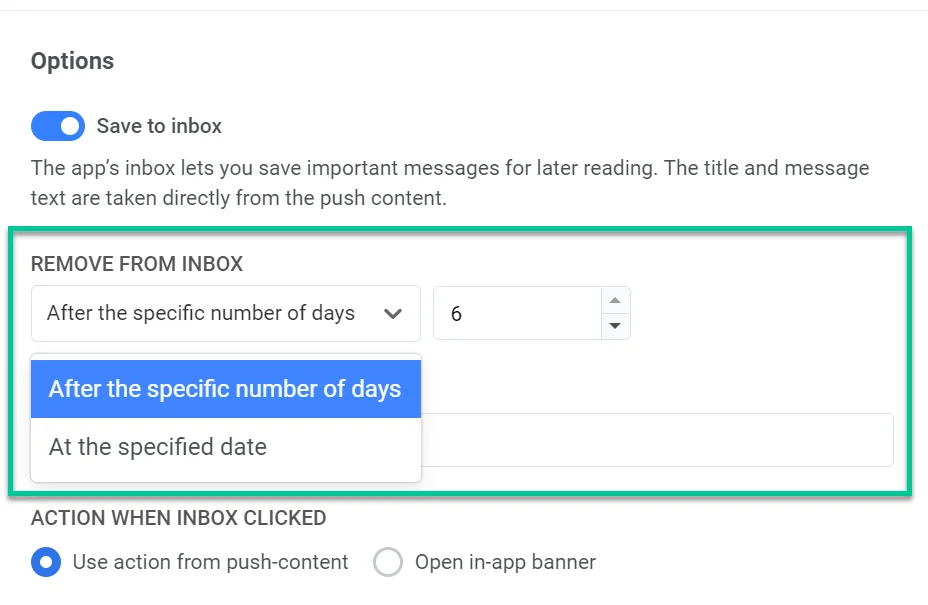
ปรับแต่งไอคอนข้อความ
Anchor link toคุณมีตัวเลือกในการปรับแต่งลักษณะที่ปรากฏของการแจ้งเตือนที่จัดเก็บไว้โดยการระบุ URL ของไอคอน ไอคอนนี้จะแสดงถัดจากข้อความในกล่องข้อความ ทำหน้าที่เป็นตัวระบุภาพสำหรับการแจ้งเตือน
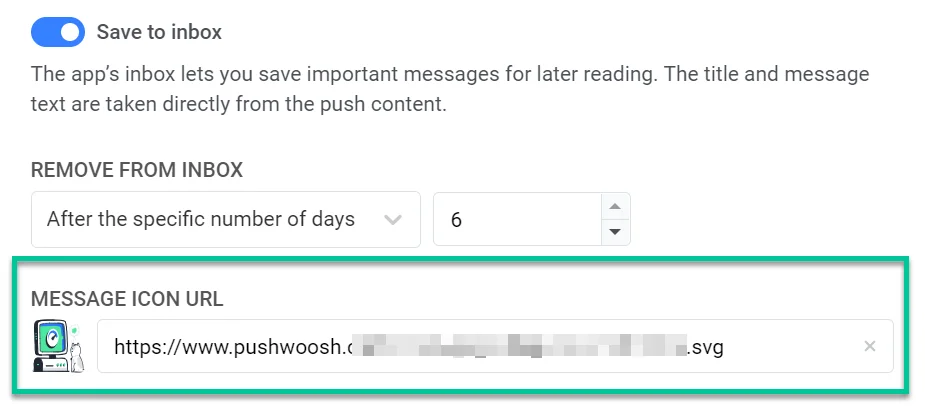
หากไม่มีการระบุ URL ของไอคอน ไอคอนเริ่มต้นจะถูกแสดงพร้อมกับข้อความ
กำหนดค่าการกระทำเมื่อคลิกข้อความในกล่องข้อความ
Anchor link toกำหนดว่าจะเกิดอะไรขึ้นเมื่อผู้ใช้คลิกที่การแจ้งเตือนที่จัดเก็บไว้ในกล่องข้อความ คุณมีสองตัวเลือก:
-
ใช้การกระทำที่คุณตั้งค่าไว้ในเนื้อหา push ซึ่งหมายความว่าพฤติกรรมเริ่มต้นของ push notification เดิมจะถูกนำมาใช้ เช่น การเปลี่ยนเส้นทางผู้ใช้ไปยัง URL ที่ระบุหรือการเปิดหน้าจอที่กำหนดในแอป เรียนรู้เพิ่มเติม
-
เปิดแบนเนอร์ในแอป เมื่อเลือกตัวเลือกนี้ การคลิกที่การแจ้งเตือนจะเปิด แบนเนอร์ในแอป ซึ่งช่วยให้สามารถโต้ตอบกับเนื้อหาได้โดยตรงภายในแอป หากคุณเลือกตัวเลือกนี้ ให้เลือก Rich media ที่จะแสดงจากรายการแบบเลื่อนลงที่ให้มา โปรดทราบว่าคุณต้องสร้างเนื้อหา rich media นี้ล่วงหน้า เรียนรู้เพิ่มเติมเกี่ยวกับการสร้าง Rich media
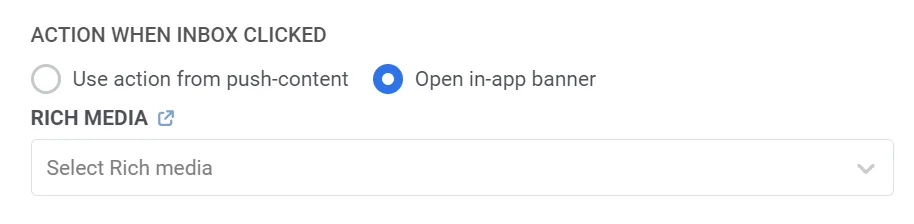
หลังจากกำหนดค่าคุณสมบัติ Save to inbox และการตั้งค่าการแจ้งเตือนอื่นๆ แล้ว อย่าลืมคลิก Apply เพื่อบันทึกการเปลี่ยนแปลง จากนั้นคุณสามารถดำเนินการ กำหนดค่าส่วนที่เหลือของ customer journey ของคุณ ต่อไปได้
สถานการณ์ตัวอย่าง: การใช้ Save to inbox สำหรับแคมเปญส่งเสริมการขาย
Anchor link toสมมติว่าคุณจัดการแอปค้าปลีกและต้องการดึงดูดลูกค้าประจำด้วยส่วนลด 20% สำหรับสินค้าฤดูร้อนที่มีเวลาจำกัด เพื่อให้แน่ใจว่าผู้ใช้สามารถเข้าถึงโปรโมชันได้อย่างง่ายดาย แม้ว่าพวกเขาจะไม่ได้ดำเนินการตาม push notification ทันที คุณสามารถใช้คุณสมบัติ Save to Inbox เพื่อจัดเก็บข้อความส่งเสริมการขายในกล่องข้อความของแอป ซึ่งช่วยให้ผู้ใช้สามารถกลับมาดูข้อเสนอได้ตามความสะดวก
นี่คือวิธีที่คุณสามารถทำได้ทีละขั้นตอน:
- เริ่มต้นด้วยการ สร้าง customer journey โดยเฉพาะสำหรับ กลุ่มลูกค้าประจำ ที่เคยแสดงความสนใจในผลิตภัณฑ์ฤดูร้อนหรือเข้าร่วมโปรโมชันในอดีต สำหรับสิ่งนี้ ให้เพิ่ม องค์ประกอบ Audience-based entry ไปยังผืนผ้าใบของ journey และเลือกกลุ่มลูกค้าประจำ RFM
- เพิ่ม องค์ประกอบ push notification ไปยังผืนผ้าใบของ journey และ สร้างเนื้อหา push notification ตัวอย่างเช่น
หัวข้อ: ลด 20% สินค้าฤดูร้อนทั้งหมด – เวลาจำกัดเท่านั้น!
ข้อความ: ข้อเสนอพิเศษสำหรับลูกค้าประจำของเรา! ช็อปตอนนี้และประหยัด 20% สำหรับสไตล์ฤดูร้อนทั้งหมด ข้อเสนอสิ้นสุดใน 4 วัน แตะเพื่อรับส่วนลดของคุณ!
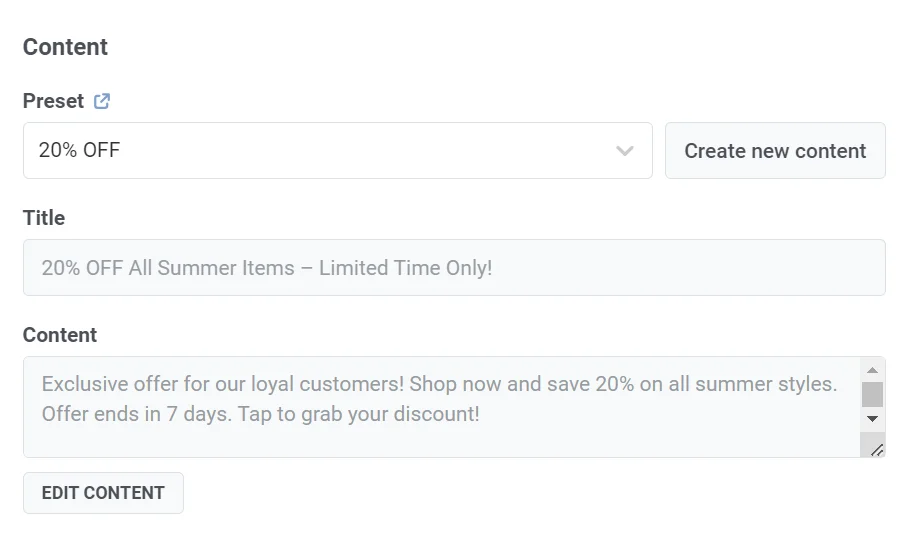
- ใน Push Content Form ให้เปิดใช้งานตัวเลือก Save to Inbox เนื่องจากโปรโมชันมีอายุเพียง 4 วัน ให้กำหนดค่าตัวเลือก Remove from Inbox เพื่อลบข้อความหลังจาก 4 วัน
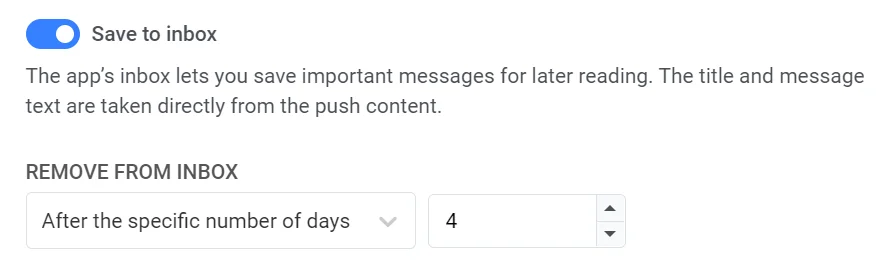
- เพิ่ม icon URL ที่กำหนดเอง (เช่น โลโก้ของร้านค้าของคุณ) เพื่อให้แน่ใจว่าข้อความสามารถระบุได้ทางสายตาในกล่องข้อความและเสริมสร้างแบรนด์ของคุณ
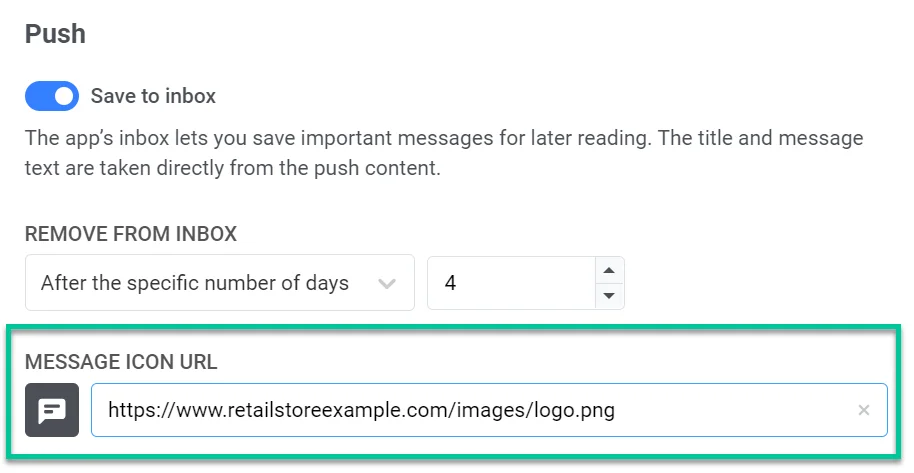
- ภายใต้ตัวเลือก Action when inbox clicked ให้เลือก Open in-app banner และเลือก Rich media ที่จะแสดง โปรดทราบว่าคุณต้องสร้างเนื้อหา rich media นี้ล่วงหน้า ตัวอย่างเช่น ในเนื้อหา rich media นี้ คุณสามารถรวม promo code ที่ผู้ใช้ของคุณสามารถใช้ได้ระหว่างการชำระเงิน
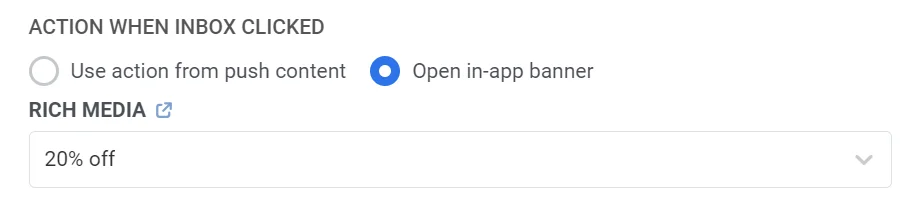
หลังจากกำหนดค่าคุณสมบัติ Save to Inbox และการตั้งค่าการแจ้งเตือนอื่นๆ แล้ว ให้คลิก Apply เพื่อบันทึกการเปลี่ยนแปลง จากนั้นดำเนินการกำหนดค่าส่วนที่เหลือของ customer journey ของคุณต่อไป เรียนรู้เพิ่มเติม
ติดตามสถิติข้อความในกล่องข้อความ
Anchor link toหากต้องการดูสถิติข้อความในกล่องข้อความของคุณ ให้คลิกที่ข้อความที่คุณต้องการติดตามบนผืนผ้าใบของ journey จากนั้นเลือก Full statistics
ในหน้าต่างที่เปิดขึ้นมา ให้เลือกช่วงวันที่ที่คุณต้องการตรวจสอบและค้นหาส่วน Inbox opened ซึ่งจะแสดงจำนวนครั้งที่ข้อความที่บันทึกไว้ในกล่องข้อความถูกเปิดโดยผู้ใช้
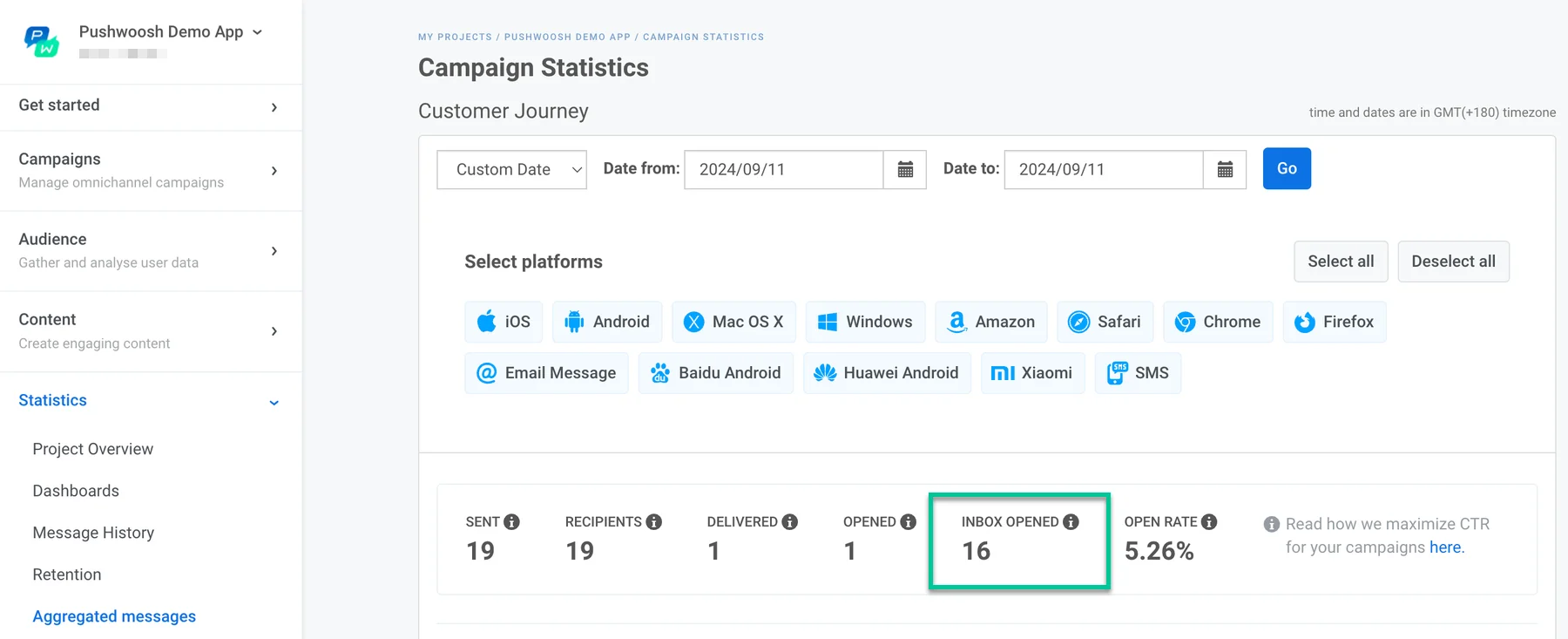
กราฟด้านล่างจะแสดงภาพว่าข้อความถูกเปิดอย่างไร รวมถึงจำนวนการเปิดในกล่องข้อความ